IPad: วิธีการใส่หรือถอดซิมการ์ด
เรียนรู้วิธีการเข้าถึงซิมการ์ดบน Apple iPad ด้วยบทเรียนนี้.
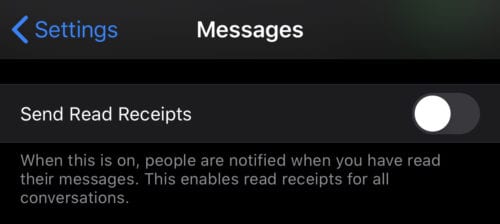
แอพส่งข้อความสมัยใหม่มักมีคุณสมบัติพิเศษนอกเหนือจากการส่งข้อความ คุณลักษณะต่างๆ เช่น ตัวบ่งชี้ที่แสดงเมื่อมีคนออนไลน์ ความสามารถในการลบข้อความและใบตอบรับการอ่าน ล้วนมีประโยชน์ในบางครั้ง แต่มีบางสถานการณ์ที่คุณไม่ต้องการคุณสมบัติเหล่านี้เช่นกัน คู่มือนี้จะแนะนำคุณตลอดกระบวนการปิดใช้งานใบตอบรับการอ่านใน iMessage
ใบตอบรับการอ่านเป็นตัวบ่งชี้เล็กน้อยที่ใช้แสดงว่ามีคนอ่านข้อความหรือไม่ การรู้ว่าบางคนยังไม่เห็นข้อความอาจเป็นประโยชน์ น่าเสียดายที่ใบตอบรับการอ่านยังใช้แรงกดดันเพิ่มเติมเล็กน้อยในการตอบกลับข้อความทันที แทนที่จะสะดวกเมื่อไร การทิ้งข้อความที่ต้องการคำตอบอย่างชัดเจนว่า “อ่าน” แล้ว แต่การไม่ตอบกลับในทันทีนั้นอาจถูกมองว่าเป็นการหยาบคาย แม้ว่าคุณจะยังไม่มีเวลาตอบกลับก็ตาม
คุณสามารถดูการตั้งค่า iMessage ได้ในแอปการตั้งค่า ในส่วนการตั้งค่า > ข้อความ การตั้งค่านี้มีชื่อว่า “ส่งใบตอบรับการอ่าน” เพียงแตะแถบเลื่อนไปที่ตำแหน่ง "ปิด" เพื่อปิดใช้งาน iMessage สำหรับข้อความทั้งหมด
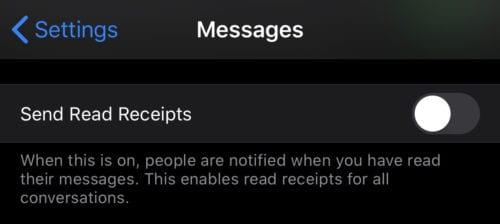
ปิดใช้งานการตั้งค่าเริ่มต้นโดยสลับแถบเลื่อนสำหรับ "ส่งใบตอบรับการอ่าน" ในการตั้งค่า > ข้อความ
คุณสามารถเปลี่ยนการตั้งค่าสำหรับแชทหนึ่งๆ ได้โดยเปิดแชท แตะหมายเลขที่ด้านบน จากนั้นแตะไอคอนข้อมูล "i"
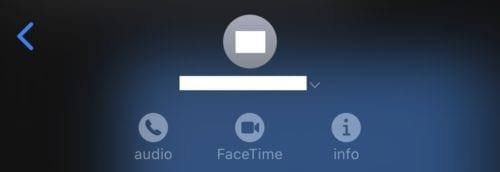
หากต้องการลบล้างการตั้งค่าเริ่มต้นสำหรับแชทเดียว ให้เปิดข้อมูลของการแชทที่เกี่ยวข้อง
ในข้อมูลการแชท คุณสามารถแทนที่ค่าเริ่มต้นโดยเปิดหรือปิด "ส่งใบตอบรับการอ่าน"

แทนที่การตั้งค่าใบตอบรับการอ่านเริ่มต้นในการตั้งค่าข้อมูลของแชท
เคล็ดลับ: ใบตอบรับการอ่านเป็นตัวเลือกที่มีให้สำหรับข้อความ iMessage เท่านั้น คุณไม่สามารถเปิดใช้งานสำหรับข้อความ SMS
เรียนรู้วิธีการเข้าถึงซิมการ์ดบน Apple iPad ด้วยบทเรียนนี้.
ในโพสต์นี้เราจะพูดถึงวิธีแก้ปัญหาที่การนำทางแผนที่และฟีเจอร์ GPS ไม่ทำงานอย่างถูกต้องบน Apple iPhone.
Apple Watch ของคุณทำให้แบตเตอรี่หมดเร็วกว่าปกติหรือไม่? อ่านโพสต์เพื่อค้นหาวิธีแก้ไขปัญหาแบตเตอรี่หมดของ Apple Watch
เรียนรู้วิธีลบคำแนะนำแอพ Siri บน Apple iPhone และ iPad ของคุณ
เราแสดงตัวเลือกที่ดีที่สุดสำหรับการเชื่อมต่อ Apple iPad ของคุณกับโปรเจ็กเตอร์ด้วยบทช่วยสอนนี้
ไม่ทราบวิธีการเปิดไฟล์ Zip บน iPhone? คลิกที่นี่เพื่อเรียนรู้วิธีการสร้าง ดูตัวอย่าง และเปิดไฟล์ Zip ได้ในพริบตา
การเรียนรู้วิธีปิด VPN บน iPhone ของคุณเป็นเรื่องสำคัญสำหรับการรักษาความเป็นส่วนตัวและการเชื่อมต่ออินเทอร์เน็ตที่ไม่มีปัญหา
เปิดหรือปิด Data Roaming บน Apple iPhone X หรือ 8 โดยใช้บทช่วยสอนนี้
ขณะที่คุณพิมพ์ข้อความหรือทำงานในเอกสารบน Android, iPhone หรือ iPad คุณอาจพบกรณีที่คุณต้องเพิ่มเครื่องหมายตัวหนอนเป็นอักขระเดี่ยวหรือเครื่องหมายเน้นเสียง。 ปัญหาที่เกิดขึ้นคือ—ตัวหนอนไม่ปรากฏบนคีย์บอร์ดมือถือ。
คำแนะนำที่ชัดเจนในการเปิดหรือปิด <strong>JavaScript</strong> ใน <strong>Safari</strong> บนอุปกรณ์ <strong>iPhone</strong> และ <strong>iPad</strong>







